всегда готовы ответить
на ваши вопросы
Как правило, эффективнее всего запускать контекстную рекламу сразу в двух поисковых системах — Яндекс и Google. Это значительно повышает охват аудитории и привлекает больше клиентов. Вместе с тем приходится уделять больше времени и настройке рекламных кампаний, добавляется больше рутинных процессов. Чтобы не настраивать рекламные кампании в Google AdWords с нуля, можно перенести их в Яндекс.Директ.
Оптимальным способом переноса рекламной кампании из Яндекс.Директ в Google Adwords является адаптация экселевского файла выгрузки из Директа для удобного импорта табличных данных в Adwords Editor’е. Этот файл можно получить на странице Загрузка/Выгрузка рекламных кампаний или в Direct Commander’е.

Соответственно, суть переноса сводится к подготовке таблицы, которая будет содержать все необходимые данные для новой кампании. Ручное создание множества групп объявлений/объявлений/ключевых слов в Adwords Editor’е — довольно медленный процесс, поэтому 95% правок необходимо сделать в экселевском файле и просто импортировать в Editor.
Примечание: если необходимо перенести сразу несколько кампаний из Яндекс.Директ в Google Adwords, то необходимо выгрузку всех кампаний свести в один файл с четким разделением по кампаниям и дальше работать по алгоритму ниже.
Подготовка экселевского файла
Стандартный файл с выгрузкой кампании из Яндекс.Директ выглядит следующим образом:

Для получения структуры файла, удобной для импорта в Adwords Editor, проделываем следующие изменения:
1. Переносим минус-слова из ячейки E8 в ячейку правее — G8.

Это делается для того, чтобы была возможность удалить ненужные столбцы и при этом сохранить минус-слова в файле.
2. Из всех столбцов в файле для переноса необходимы только столбцы с заголовками:
Фраза (с минус-словами) (G), Заголовок (J), Текст (K), Длина (L, M), Ссылка (N), Регион (O), Заголовки быстрых ссылок (U), Адреса быстрых ссылок (V), Метки (Y) и в отдельных случаях — Минус-слова на группу (AA).
Все остальные столбцы удаляем.

3. Переименовываем некоторые столбцы, чтобы соответствовать терминологии Google Adwords:
Фраза (с минус-словами) => Ключевые слова,
Текст => Строка 1,
Ссылка => УРЛ назначения,
Заголовки быстрых ссылок => Заголовки доп. ссылок,
Адреса быстрых ссылок => Адреса доп. ссылок,
Метки => Ярлыки.

4. Далее необходимо добавить столбцы для дополнительной информации, которая потребуется при импорте в Adwords:
Кампания,
Группа объявлений,
Строка 2,
Длина (Строка 2),
Отображаемый УРЛ.

5. Заполняем поля столбца Кампания. Если кампания в Директе таргетирована на единый регион, то в поле просто используем название кампании с Директа.

Если же в кампании Директа используется несколько регионов, то это надо отразить в названии кампании. Так следует делать потому, что в Adwords регион таргетинга задается один на всю кампанию.

6. Следующим шагом адаптируем ключевые слова. Во многих наших кампаниях фразы используются в двух вариантах: закавыченном и раскавыченном. Закавыченные фразы необходимо раскавычить и убрать минус-слова (если есть). Для этого выделяем весь столбец и пользуемся автозаменой.
В Google мы используем ключевые слова в широком соответствии с модификатором. Поэтому опять же автозаменой заменяем все пробелы » » на пробелы с плюсом “ +”. Потом вставляем столбец слева от столбца Ключевые слова и пишем формулу =»+»&C11 (адрес ячейки из столбца Ключевые слова). Протягиваем по всем строкам, копируем результат и вставляем в столбец Ключевые слова, но без формул (т.е. как текст). В результате получаем фразы с плюсом перед каждым словом.
Также средствами Excell удаляем строки с дублями ключевых слов.
7. В Google Adwords вместо двух полей – Заголовок и Текст — используется три поля: Заголовок, Строка описания 1 и Строка описания 2. При этом ограничения по длине также отличаются: заголовок – 30 символов, строки описания — по 38 символов.
Соответственно, данные в столбце Заголовок необходимо отсортировать по длине заголовка и сократить те заголовки, которые превышают длину 30 символов.
Поле Строка 1 необходимо разделить на две строки с ограничением по 38 символов каждая. Для этой цели у нас есть файл Разбивка строки на две. После этого файла нужно проконтролировать Строку 2 по ограничению и сократить в случае необходимости.
Далее все строки необходимо отсортировать по столбцам Длина поочередно для Заголовка, Строки описания 1 и Строки описания 2 и привести их к разрешенному по длине виду.
В объявлениях Google Adwords разрешается использовать только один восклицательный знак на объявление (при этом он не должен быть в заголовке). Поэтому в Заголовке и Строке 1 необходимо автозаменой убрать восклицательные знаки и проконтролировать, чтобы в Строке 2 их было не больше одного.
8. Группы объявлений
В столбец Группы объявлений необходимо перенести данные из столбца Заголовок.
9. В столбец Отображаемый УРЛ необходимо прописать домен сайта без www с динамической вставкой текста, например, google.com/{keyword:вставка}, где вставка – это рекламируемое направление, соответствующее контексту ключевого запроса.
10. К ссылкам в поле Целевой УРЛ добавляем UTM-метки, если необходимо.
11. Дополнительные ссылки
Ранее мы оставили столбцы Заголовки быстрых ссылок и Адреса быстрых ссылок в файле. В неизменном виде они не переносятся, поэтому вынесем их на отдельный лист этого же документа для дальнейшей адаптации. Скопируем столбцы Кампания, Группа объявлений, Заголовки быстрых ссылок и Адреса быстрых ссылок на отдельный лист этого же документа.

Справа от столбца вставить 4 дополнительных столбца и в них разделить содержимое ячеек столбца Заголовки быстрых ссылок.
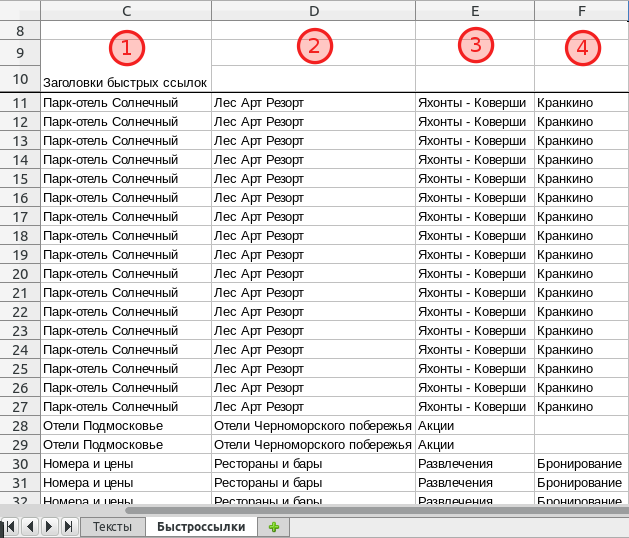
То же самое необходимо сделать со столбцом Адреса быстрых ссылок.
Далее пронумеруем столбцы с Заголовками и Адресами от 1 до 4.

Отсортируем столбцы с заголовками и адресами по строкам (важно) по пронумерованной строке (на примере 10) и получим столбцы с Заголовками и соответствующими Адресами, стоящими рядом.

Далее необходимо заголовки и адреса с номерами 2, 3 и 4 разместить в соответствующих столбцах под заголовками и адресами с номером 1. При этом сохранить соответствие с данными в столбцах Кампания и Группы объявлений.

В итоге мы получили таблицу с быстроссылками для импорта в Google Adwords.
При этом, из полученной таблицы можно импортировать быстроссылки как на уровне кампаний, так и на уровне групп объявлений.
Примечание: В случае на примере нет необходимости добавлять быстроссылки на уровне групп объявлений, поскольку они все одинаковые для всех групп в кампании. Удалять дубли из таблицы также нет необходимости, поскольку это автоматически сделает Adwords Editor.
На вкладке с кампанией первоначальные столбцы Заголовки быстрых ссылок и Адреса быстрых ссылок можно удалить за ненадобностью.
В итоге имеем все необходимое для импорта в Adwords Editor — файл с двумя листами:
кампанией

и быстроссылками

Импорт в Adwords Editor
В Adwords Editor’е в нужном аккаунте переходим в раздел Ключевые слова и таргетинг/Ключевые слова, и нажимаем кнопку Внести несколько изменений.

В левой части мастера импорта выбираем Мои данные, включая столбцы для кампаний и/или групп объявлений. Далее копируем данные из первых трех столбцов файла (Кампания, Группа объявлений и Ключевые слова) и вставляем в таблицу в Editor’е по кнопке Вставить из буфера обмена. Из выпадающего меню над каждым столбцом выбираем соответствующее название столбца (Campaign, Ad Group и Keyword). Нажимаем кнопку Обработка и в следующем окне Завершить и просмотреть изменения.

После выполнения этого шага в аккаунте добавились кампании, группы объявлений и входящие в них ключевые слова.
Далее идем в раздел Объявления и расширения / Текстовые объявления и нажимаем кнопку Внести несколько изменений. Копируем из файла содержимое всех столбцов и вставляем в мастер импорта. Указываем правильные заголовки в выпадающих меню и импортируем.

Все объявления импортированы.
Быстроссылки импортируются аналогично в разделе Объявления и расширения / Дополнительные ссылки. Следует обращать внимание на отчет по результатам импорта. Если есть упоминание о том, что какое-то количество быстроссылок обновлено, нужно посмотреть, какие именно и все ли там хорошо. Дело в том, что, если в записи доп.ссылки совпадает название, но отличается URL, то при импорте старый URL будет заменен новым. Это не всегда хорошо.
Используя вышеописанный план действий, вы можете легко переносить рекламные кампании из Яндекс.Директ в AdWords, существенно экономя свое время.